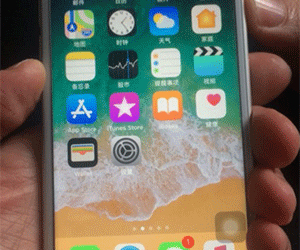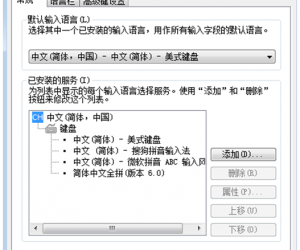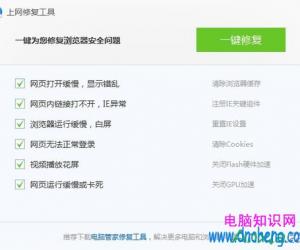电脑打印机纸张大小怎么设置不了 打印机如何自定义设置纸张大小
发布时间:2017-08-02 11:19:05作者:知识屋
电脑打印机纸张大小怎么设置不了 打印机如何自定义设置纸张大小 我们在使用电脑的时候,总是会遇到很多的电脑难题。当我们需要在电脑中使用打印机打印纸张的时候,我们应该怎么设置打印纸张的大小呢?今天我们就一起来跟随知识屋的小编看看怎么解决吧。
打印机纸张大小设置方法;
第一步我们需要做的就是打开电脑中的打印机和传真,然后我们需要在空白的地方使用鼠标进行右键的点击,这个时候会弹出一个列表选项,我们找到打印服务属性选项然后进入就可以了,继续往下看。
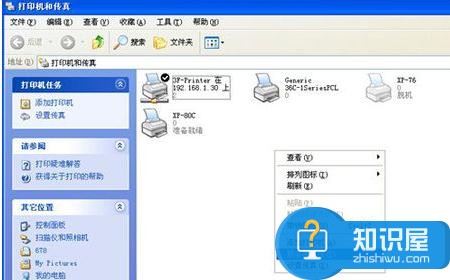
我们在完成了上面的操作以后,现在就已经进入到一个新的界面中了,我们需要在这个页面中设置一个格式,然后需要对这个格式的名称和纸张大小进行填写,一切都以实际为准。
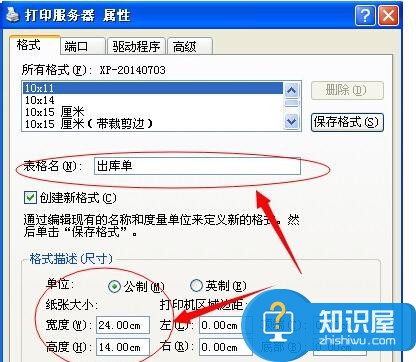
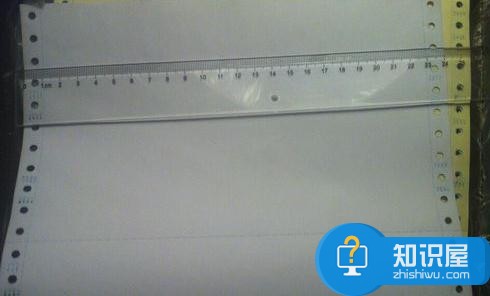
当我们对打印的格式已经全部的设置完成以后,我们可以将这些设置全部的应用到我们的电脑打印机上去。
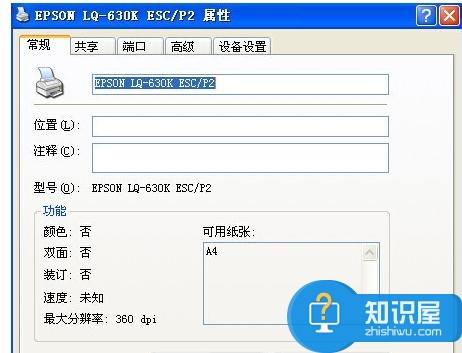
接着我们需要进行的操作就是对设备进行设置,在这个设置中我们需要根据纸张的方向设置打印的规格,继续往下看。
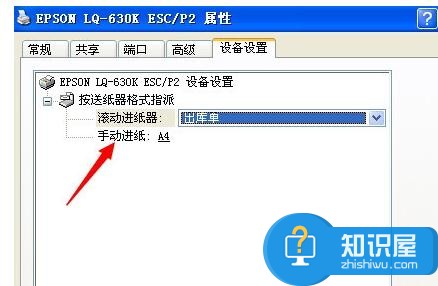
最后一个步骤就是在当我们在设置打印首选项的时候,我们还需要将纸张的规格设置成我们需要打印的规格就可以了,这就完成了全部的操作了。
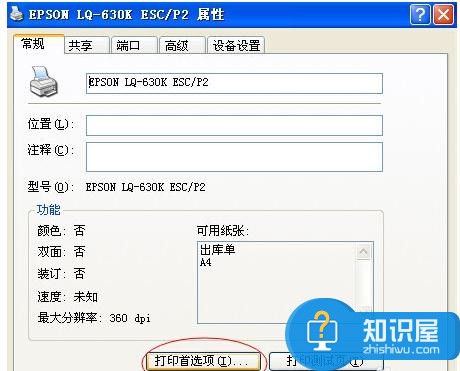
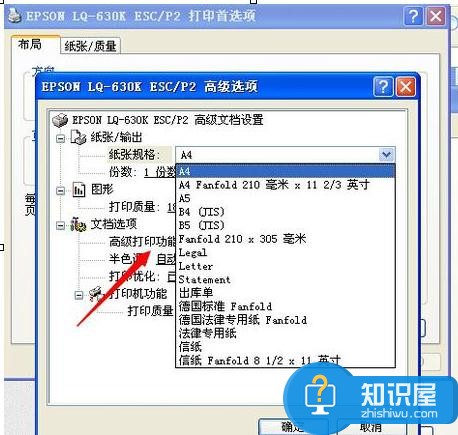
对于我们在遇到了这样的电脑难题的时候,我们就可以利用到上面给你们介绍的解决方法进行处理,希望能够对你们有所帮助吧。
知识阅读
软件推荐
更多 >-
1
 一寸照片的尺寸是多少像素?一寸照片规格排版教程
一寸照片的尺寸是多少像素?一寸照片规格排版教程2016-05-30
-
2
新浪秒拍视频怎么下载?秒拍视频下载的方法教程
-
3
监控怎么安装?网络监控摄像头安装图文教程
-
4
电脑待机时间怎么设置 电脑没多久就进入待机状态
-
5
农行网银K宝密码忘了怎么办?农行网银K宝密码忘了的解决方法
-
6
手机淘宝怎么修改评价 手机淘宝修改评价方法
-
7
支付宝钱包、微信和手机QQ红包怎么用?为手机充话费、淘宝购物、买电影票
-
8
不认识的字怎么查,教你怎样查不认识的字
-
9
如何用QQ音乐下载歌到内存卡里面
-
10
2015年度哪款浏览器好用? 2015年上半年浏览器评测排行榜!